Để tăng tốc trình duyệt Chrome, tăng tốc Firefox hay những trình duyệt khác, việc thường xuyên xóa cookie là thao tác mà bạn cần thực hiện. Việc này sẽ xóa bỏ những tác nhân gây chậm máy, chậm trình duyệt, lại vừa đảm bảo thông tin khi lướt web.
Thao tác xóa cookies trên trình duyệt Chrome đã vô cùng quen thuộc với người dùng. Bạn chỉ cần truy cập vào tùy chọn Xóa dữ liệu duyệt web rồi tích chọn vào mục Cookie và các dữ liệu trang web khác. Và người dùng sẽ chỉ có lựa chọn xóa toàn bộ cookie trên trình duyệt với những khoảng thời gian khác nhau mà thôi. Vậy nếu trong trường hợp muốn xóa cookie cho riêng 1 trang web thì phải làm thế nào?
- Xóa Cookies/ Cache trình duyệt Web trên iPhone, iPad
- Xóa Cache và Cookies trên trình duyệt Cốc Cốc, Chrome, Firefox
- Tự động xóa Cookies khi thoát trình duyệt Google Chrome
Hướng dẫn xóa cookie trên Chrome cho 1 website
Bước 1:
Để xóa cookie từng trang web trên trình duyệt Chrome, bạn cần cài đặt tiện ích EditThisCookies. Nhấn vào link dưới đây để cài đặt tiện ích.
- Tải tiện ích EditThisCookies Chrome
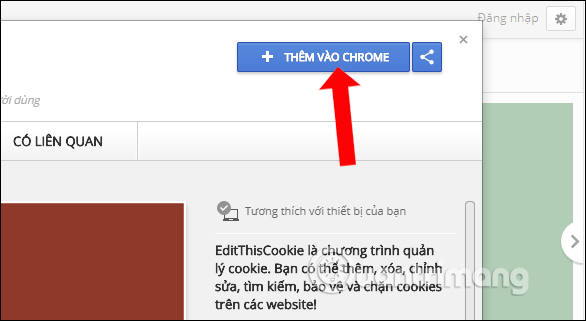
Bước 2:
Truy cập vào địa chỉ trang web muốn xóa cookie rồi nhấn vào biểu tượng tiện ích EditThisCookies trên thanh truy cập địa chỉ. Lúc này bạn sẽ thấy thông tin truy cập trên trang web đó.
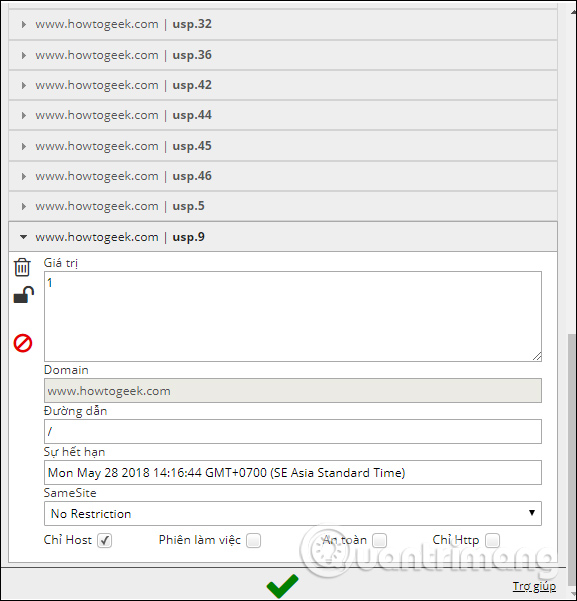
Để xóa cookie trên trang web, bạn nhấn chọn vào biểu tượng thùng rác để xóa cookie trên trang đó.
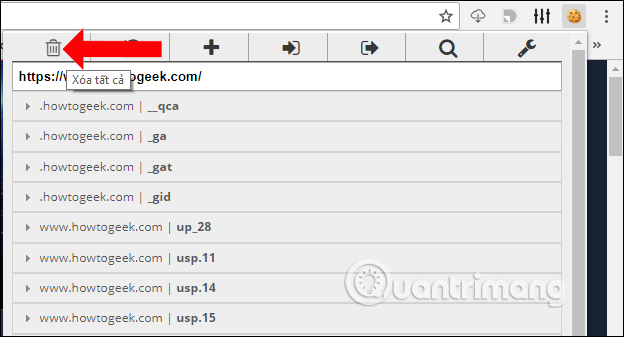
Sau khi xóa cookie trên trang, người dùng sẽ nhận được thông báo Không có cookie nào ở đây.
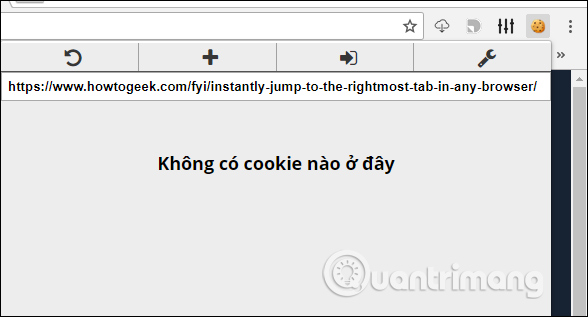
Như vậy, chúng ta đã xóa xong cookie trên trang web lựa chọn của trình duyệt Chrome. Bạn không cần phải xóa cookie của trình duyệt, mà có thể chỉ chọn lựa 1 trang web khi cài đặt tiện ích EditThisCookies trên trình duyệt Chrome.
Xem thêm:
- Tăng tốc độ tải trang web trong Chrome với extension Fastr
- Làm thế nào để tăng tốc độ hoạt động của Chrome và Firefox?
- Làm thế nào để đồng bộ dữ liệu trên Google Chrome?
Chúc các bạn thực hiện thành công!
 Công nghệ
Công nghệ  AI
AI  Windows
Windows  iPhone
iPhone  Android
Android  Học IT
Học IT  Download
Download  Tiện ích
Tiện ích  Khoa học
Khoa học  Game
Game  Làng CN
Làng CN  Ứng dụng
Ứng dụng 
















 Linux
Linux  Đồng hồ thông minh
Đồng hồ thông minh  macOS
macOS  Chụp ảnh - Quay phim
Chụp ảnh - Quay phim  Thủ thuật SEO
Thủ thuật SEO  Phần cứng
Phần cứng  Kiến thức cơ bản
Kiến thức cơ bản  Lập trình
Lập trình  Dịch vụ công trực tuyến
Dịch vụ công trực tuyến  Dịch vụ nhà mạng
Dịch vụ nhà mạng  Quiz công nghệ
Quiz công nghệ  Microsoft Word 2016
Microsoft Word 2016  Microsoft Word 2013
Microsoft Word 2013  Microsoft Word 2007
Microsoft Word 2007  Microsoft Excel 2019
Microsoft Excel 2019  Microsoft Excel 2016
Microsoft Excel 2016  Microsoft PowerPoint 2019
Microsoft PowerPoint 2019  Google Sheets
Google Sheets  Học Photoshop
Học Photoshop  Lập trình Scratch
Lập trình Scratch  Bootstrap
Bootstrap  Năng suất
Năng suất  Game - Trò chơi
Game - Trò chơi  Hệ thống
Hệ thống  Thiết kế & Đồ họa
Thiết kế & Đồ họa  Internet
Internet  Bảo mật, Antivirus
Bảo mật, Antivirus  Doanh nghiệp
Doanh nghiệp  Ảnh & Video
Ảnh & Video  Giải trí & Âm nhạc
Giải trí & Âm nhạc  Mạng xã hội
Mạng xã hội  Lập trình
Lập trình  Giáo dục - Học tập
Giáo dục - Học tập  Lối sống
Lối sống  Tài chính & Mua sắm
Tài chính & Mua sắm  AI Trí tuệ nhân tạo
AI Trí tuệ nhân tạo  ChatGPT
ChatGPT  Gemini
Gemini  Điện máy
Điện máy  Tivi
Tivi  Tủ lạnh
Tủ lạnh  Điều hòa
Điều hòa  Máy giặt
Máy giặt  Cuộc sống
Cuộc sống  TOP
TOP  Kỹ năng
Kỹ năng  Món ngon mỗi ngày
Món ngon mỗi ngày  Nuôi dạy con
Nuôi dạy con  Mẹo vặt
Mẹo vặt  Phim ảnh, Truyện
Phim ảnh, Truyện  Làm đẹp
Làm đẹp  DIY - Handmade
DIY - Handmade  Du lịch
Du lịch  Quà tặng
Quà tặng  Giải trí
Giải trí  Là gì?
Là gì?  Nhà đẹp
Nhà đẹp  Giáng sinh - Noel
Giáng sinh - Noel  Hướng dẫn
Hướng dẫn  Ô tô, Xe máy
Ô tô, Xe máy  Tấn công mạng
Tấn công mạng  Chuyện công nghệ
Chuyện công nghệ  Công nghệ mới
Công nghệ mới  Trí tuệ Thiên tài
Trí tuệ Thiên tài